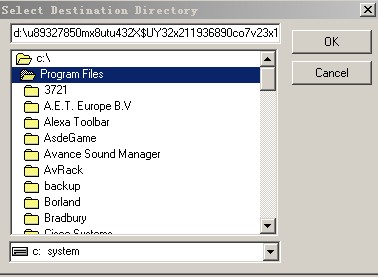
图1:修改安装的目录
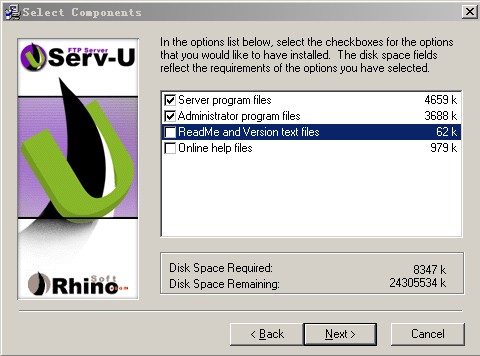
图2:安装时候只需要选择前2项
下图是生成的开始菜单组里的文件夹的名字,建议更改成比较不像SERV-U的名字,或者是删除该文件夹。(见图3)
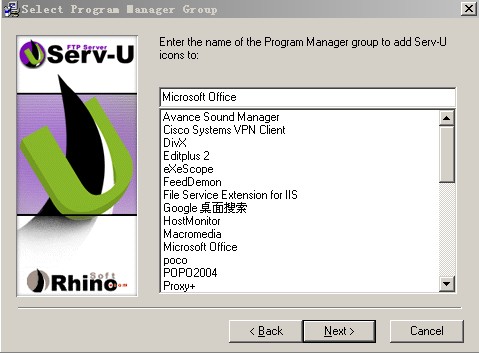
图3:更改安装后生成开始菜单组里文件夹的名字
安装完成后会出现一个向导让你建立一个域和账号。在这里点Cancel取消向导。用向导生成的账号会带来一些问题,所以下面采用手工方式建立域和账号。(见图4)
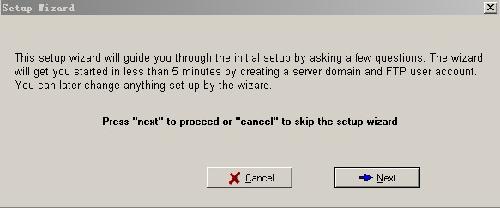
图4:点Cancel取消向导
然后点选Start automatically(system service)前面的选项,接着点下边的Start Server按钮把SERV-U加入系统服务,这样就可以随系统启动了,不用每次都手工启动。(见图5)
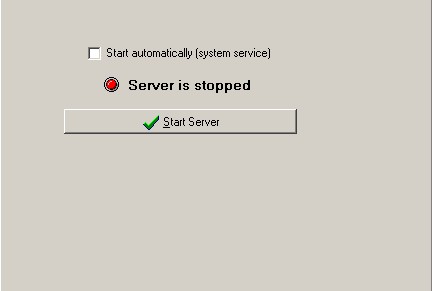
图5:把SERV-U加入服务
接下来就会出现如图6的界面。通过点击Set/Change Password设置一个密码。
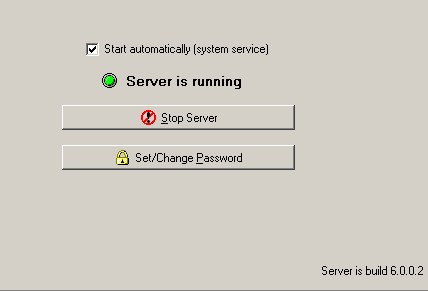
图6:点击Set/Change Password设置密码
然后会出现如图7的界面。因为是第一次使用,所以是没有密码的,也就是说原来的密码为空。不用在old password里输入字符,直接在下面的New password和Repeat new password里输入同样的密码再点OK就可以了。这里建议设置一个足够复杂的密码,以防止别人暴力破解。自己记不得也没有关系,只要把ServUDaemon.ini里的LocalSetupPassword=这一行清除并保存,再次运行ServUAdmin.exe就不会提示你输入密码登录了。
新闻热点
疑难解答